티스토리 뷰
우선 밑의 방법을 하기전 나의 추천방법은 Docker를 이용해서 환경설정하는 것을 적극추천한다
해당 방법은
https://dolgogae.tistory.com/8
Docker Container를 이용한 CUDA - Tensorflow 연동하기
Tensorflow-gpu installation using Docker 도커는 컨테이너를 사용하여 Tensorflow 설치를 나머지 시스템에서 격라하는 가상 환경을 만듭니다. TensorFlow 프로그램은 호스트 머신과 리소스를 공유(디렉터리 액
dolgogae.tistory.com
여기에 포스팅해놨으니 적극 활용해보자~~!!
[컴퓨터 사양]
cpu - 라이젠 4세대 5600x
memory - 16g * 2
gpu - rtx 3070
우분투 18.04버전을 설치할 때 nvidia driver와 cuda가 충돌하는 것 때문에 고생을 많이했고, nvidia driver를 설치하면 cuda가 삭제되고 cuda를 설치하면 nvidia driver가 삭제되는 문제가 있었다....(nvidia-smi와 nvcc -V가 절대 동시에 나오질 않는....)
어디인지 모르지만 우분투를 20.04버전을 설치하면 해결된다고 본 것 같아 바로 버전을 업데이트 했고, 해결했다.
1. 기존 nvidia driver, CUDA 삭제
sudo apt-get remove --purge '^nvidia-.*'
sudo apt-get autoremove --purge 'cuda*'
2. CUDA 설치 및 확인
$ sudo apt install nvidia-cuda-toolkit
$ nvcc -V
nvcc: NVIDIA (R) Cuda compiler driver
Copyright (c) 2005-2019 NVIDIA Corporation
Built on Sun_Jul_28_19:07:16_PDT_2019
Cuda compilation tools, release 11.1, V10.1.243
3. cudnn 설치 및 CUDA 연동
cuDNN Archive
NVIDIA cuDNN is a GPU-accelerated library of primitives for deep neural networks.
developer.nvidia.com
내 버전은 위에서 보듯 11.1 이므로 최신버전인 v8.1.0을 설치했다.
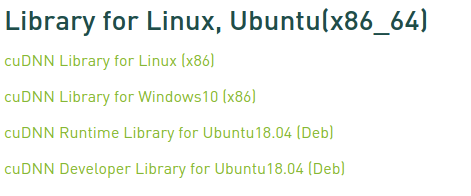
- 압축해제
$ tar -xvzf cudnn-10.1-linux-x64-v7.6.5.32.tgz- cuDNN 연동
# 복사
$ sudo cp cuda/include/cudnn.h /usr/lib/cuda/include/
$ sudo cp cuda/lib64/libcudnn* /usr/lib/cuda/lib64/
# 권한설정
$ sudo chmod a+r /usr/lib/cuda/include/cudnn.h
$ sudo chmod a+r /usr/lib/cuda/lib64/libcudnn*
4. 환경변수 등록하기
$ sudo vim ~/.bashrc
맨 아래줄에 입력해줍니다.
#=================================================================
#CUDA ENV
export LD_LIBRARY_PATH=/usr/lib/cuda/lib64:$LD_LIBRARY_PATH
export LD_LIBRARY_PATH=/usr/lib/cuda/include:$LD_LIBRARY_PATH
+ 추가사항
우분투의 경우에는 nvidia driver를 설치해주지 않으면 해상도가 깨져서 나오기 때문에 사실상 필수(?)라고 할 수 있는 nvidia driver를 설치하는 것을 권장한다.
$ ubuntu-drivers devices
== /sys/devices/pci0000:00/0000:00:03.1/0000:2b:00.0 ==
modalias : pci:v000010DEd00002484sv000010B0sd00002484bc03sc00i00
vendor : NVIDIA Corporation
driver : nvidia-driver-460-server - distro non-free
driver : nvidia-driver-460 - third-party non-free recommended
driver : xserver-xorg-video-nouveau - distro free builtin저 같은 경우는 nvidia-driver-460이 추천으로 나왔기 때문에 저걸로 설치 해줬습니다.
$ sudo apt install nvidia-driver-460
$ sudo reboot
$ nvidia-smi
+-----------------------------------------------------------------------------+
| NVIDIA-SMI 460.67 Driver Version: 460.67 CUDA Version: 11.2 |
|-------------------------------+----------------------+----------------------+
| GPU Name Persistence-M| Bus-Id Disp.A | Volatile Uncorr. ECC |
| Fan Temp Perf Pwr:Usage/Cap| Memory-Usage | GPU-Util Compute M. |
| | | MIG M. |
|===============================+======================+======================|
| 0 GeForce RTX 3070 Off | 00000000:2B:00.0 On | N/A |
| 0% 37C P8 22W / 220W | 593MiB / 7959MiB | 30% Default |
| | | N/A |
+-------------------------------+----------------------+----------------------+
+-----------------------------------------------------------------------------+
| Processes: |
| GPU GI CI PID Type Process name GPU Memory |
| ID ID Usage |
|=============================================================================|
| 0 N/A N/A 1094 G /usr/lib/xorg/Xorg 90MiB |
| 0 N/A N/A 1660 G /usr/lib/xorg/Xorg 268MiB |
| 0 N/A N/A 1789 G /usr/bin/gnome-shell 65MiB |
| 0 N/A N/A 2195 G ...AAAAAAAAA= --shared-files 155MiB |
+-----------------------------------------------------------------------------+
'AI > setup' 카테고리의 다른 글
| RTX-30xx GPU에서 CUDA 인식을 잘 못할때 해결법(+ Tensorflow gpu 연결 확인) (0) | 2021.06.24 |
|---|
- Total
- Today
- Yesterday
- caching
- JPA
- OS
- broker
- apache kafka
- API
- centos
- zookeeper
- NextJS
- frontend
- KAFKA
- feign client
- Producer
- backend
- rhel
- spring
- Data Engineering
- cs
- 프론트엔드
- Linux
- Java
- Firebase
- spring boot
- React
- 리액트
- apache
- Front
- Container
- consumer
- K8S
| 일 | 월 | 화 | 수 | 목 | 금 | 토 |
|---|---|---|---|---|---|---|
| 1 | 2 | 3 | 4 | 5 | ||
| 6 | 7 | 8 | 9 | 10 | 11 | 12 |
| 13 | 14 | 15 | 16 | 17 | 18 | 19 |
| 20 | 21 | 22 | 23 | 24 | 25 | 26 |
| 27 | 28 | 29 | 30 |
